Spotify ให้คุณปรับแต่งลักษณะบางอย่างของประสบการณ์ของคุณ ไม่ว่าจะเป็นบนเดสก์ท็อป เว็บ แอป Android หรือ iOS และหนึ่งในการปรับแต่งที่เรียบง่ายแต่เจ๋งที่สุดที่คุณสามารถทำได้ก็คือการเปลี่ยนภาพหน้าปกเพลย์ลิสต์ของคุณ อย่างไรก็ตาม ใช้ไม่ได้กับทุกเพลย์ลิสต์
โดยปกติแล้ว หากมีมากกว่า 4 อัลบั้มในเพลย์ลิสต์ที่กำหนดเอง คุณจะได้อาร์ตเวิร์กอัลบั้มแบบตาราง 2 ต่อ 2 จากอัลบั้มแรก ภายใน. ซึ่งอาจช่วยให้คุณจำประเภทของเพลงที่อยู่ข้างในได้หากคุณไม่สามารถบอกได้จากชื่อเพลย์ลิสต์ของคุณ แต่จะไม่ราบรื่นและแชร์ได้เหมือนกับรูปภาพที่กำหนดเองด้วยภาพเดียว
ตำแหน่งที่คุณสามารถเปลี่ยนภาพหน้าปกเพลย์ลิสต์
ก่อนที่จะเจาะลึกคำแนะนำ ต่อไปนี้คือข้อเท็จจริงบางประการเกี่ยวกับการเปลี่ยนภาพหน้าปกเพลย์ลิสต์ นอกจากนี้ โปรดทราบว่า Spotify ระบุไว้ในเว็บไซต์ว่า”ตรวจสอบว่ารูปภาพของคุณไม่ละเมิดลิขสิทธิ์ เครื่องหมายการค้า หรือสิทธิ์ในรูปภาพส่วนบุคคล”เนื่องจากรูปภาพนั้นโฮสต์อยู่บนเซิร์ฟเวอร์

ใช้งานได้:
สำหรับผู้ใช้ทั้งแบบฟรีและแบบพรีเมียม ใน เดสก์ท็อป เว็บ Android และแอป iOS ในเพลย์ลิสต์ที่คุณสร้างขึ้นเอง ใน My Shazam Tracks หากคุณซิงค์เพลงกับ Shazam
ไม่ทำงาน:
ในเพลย์ลิสต์ที่สร้างโดย Spotify ในเพลย์ลิสต์ที่ทำงานร่วมกัน เว้นแต่คุณจะเป็นเจ้าของ ในโฟลเดอร์เพลงที่ชอบหรือไฟล์ในเครื่อง เมื่อสร้างเพลย์ลิสต์ใหม่ (แต่คุณสามารถเปลี่ยนได้ในภายหลัง)
ขั้นตอนที่ 1: ค้นหาเพลย์ลิสต์เพื่อแก้ไข
เปิด”คลังของคุณ”จากเมนูการนำทางในแอป Spotify บนสมาร์ทโฟน แท็บเล็ต คอมพิวเตอร์ หรือเว็บเบราว์เซอร์ของคุณ หากคุณไม่เห็นเพลย์ลิสต์ที่คุณต้องการเพิ่มภาพหน้าปก ตรวจสอบให้แน่ใจว่าคุณอยู่ในแท็บ”เพลย์ลิสต์”คุณสามารถจำกัดผลลัพธ์ให้แคบลงได้โดยใช้ตัวกรอง”โดยคุณ”ถัดจากแท็บ”เพลย์ลิสต์”เลือกเพลย์ลิสต์ที่คุณต้องการแก้ไขเมื่อพบ
มุมมองแอปมือถือเทียบกับแอปเดสก์ท็อป
ขั้นตอนที่ 2: เปิดตัวแก้ไขเพลย์ลิสต์
ในเพลย์ลิสต์ที่เลือก ให้แตะจุดไข่ปลาแนวตั้งหรือแนวนอน (•••) เพื่อเปิดตัวเลือกเพิ่มเติม
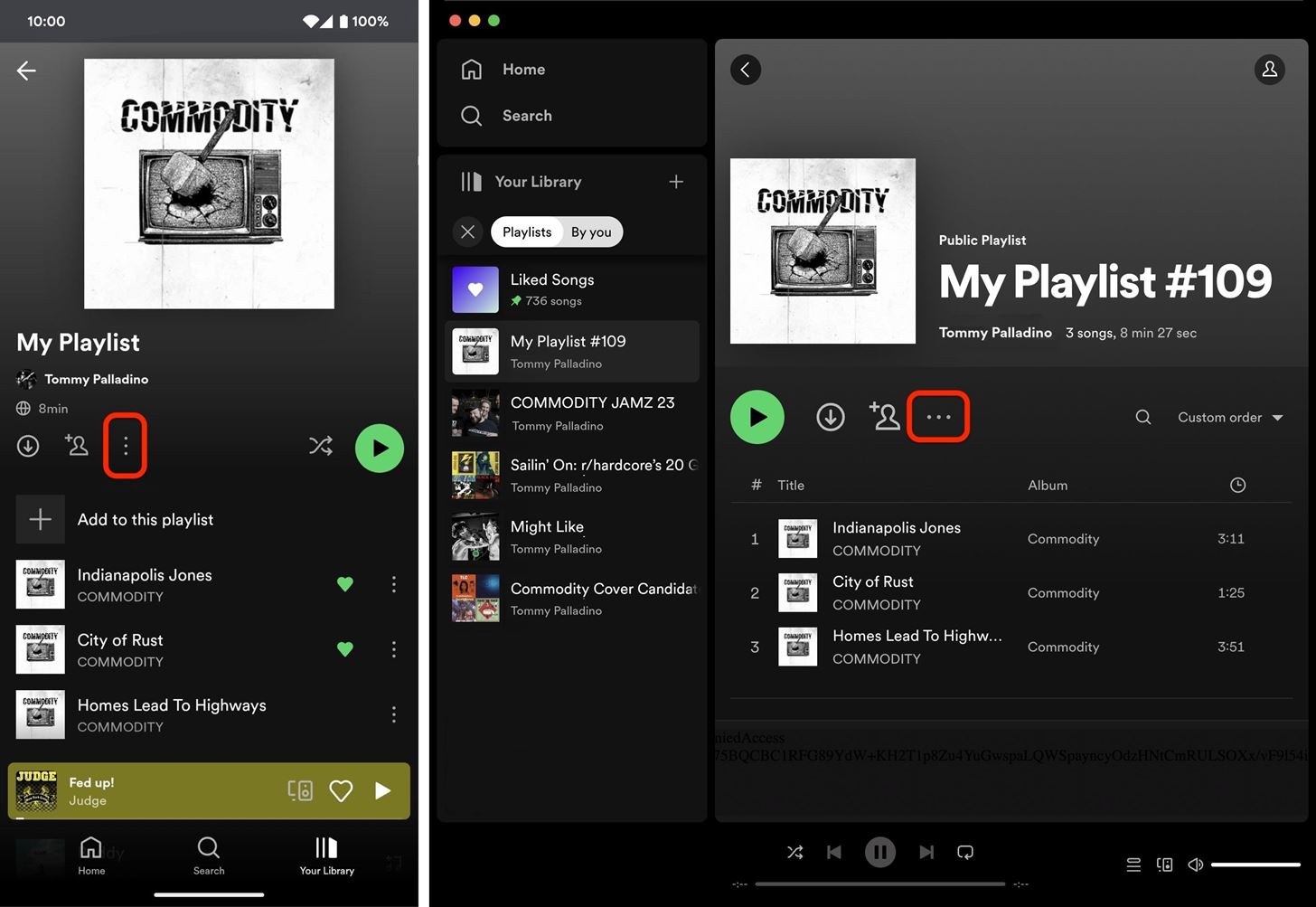 มุมมองแอปมือถือเทียบกับแอปเดสก์ท็อป
มุมมองแอปมือถือเทียบกับแอปเดสก์ท็อป
จากนั้นเลือก”แก้ไข””แก้ไขเพลย์ลิสต์”หรือ”แก้ไขรายละเอียด”ขึ้นอยู่กับแพลตฟอร์ม
 มือถือ มุมมองแอพเทียบกับแอพเดสก์ท็อป
มือถือ มุมมองแอพเทียบกับแอพเดสก์ท็อป
ขั้นตอนที่ 3: เลือกงานศิลปะหรือภาพถ่ายเพลย์ลิสต์ใหม่
ในโหมดแก้ไข เลือกภาพหน้าปกปัจจุบัน จากนั้นทำตามขั้นตอนบนหน้าจอเพื่อถ่ายภาพใหม่หรือเลือกภาพที่มีอยู่แล้วจากระบบไฟล์ของคุณ. กดตัวเลือกบันทึกเมื่อคุณเลือกรูปภาพที่คุณต้องการแล้ว รูปภาพจะซิงค์กับอุปกรณ์ทั้งหมดของคุณ
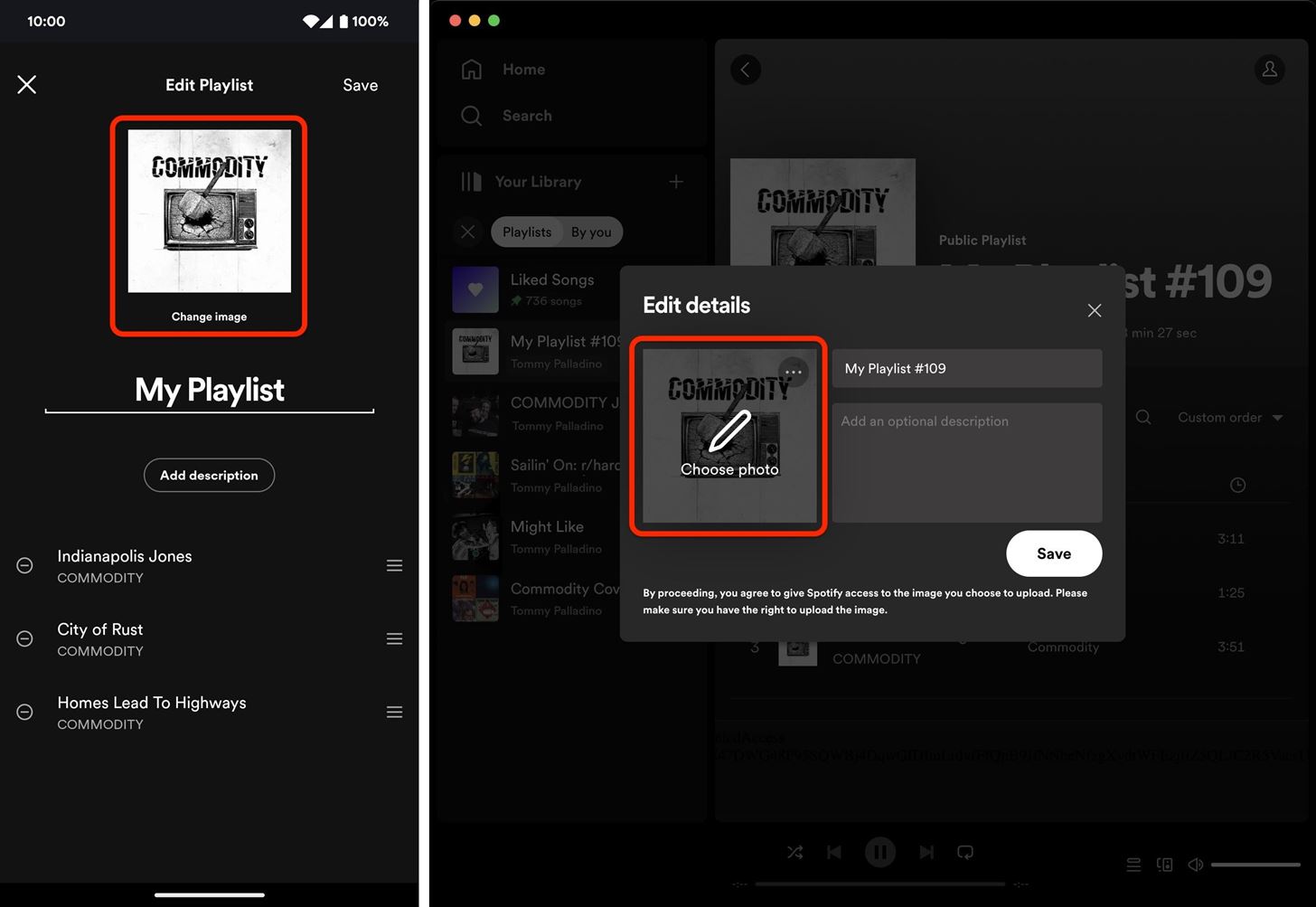 มุมมองแอปมือถือเทียบกับแอปเดสก์ท็อป
มุมมองแอปมือถือเทียบกับแอปเดสก์ท็อป
คุณอาจเห็นตัวเลือกในการลบรูปภาพปัจจุบัน หากคุณไม่ชอบและไม่ต้องการอัปโหลดรูปภาพใหม่ ในเดสก์ท็อปหรือเว็บแอป ให้แตะจุดไข่ปลาที่ปรากฏขึ้นเมื่อคุณวางเมาส์เหนือรูปภาพหน้าปกปัจจุบันเพื่อดูตัวเลือกการนำออก
แอปบนอุปกรณ์เคลื่อนที่
ขั้นตอนที่ 4: ผลลัพธ์
เมื่อเปลี่ยนภาพหน้าปก หน้าเพลย์ลิสต์ของคุณจะปรับให้เข้ากับสีเด่นในภาพ โดยจะมีการไล่ระดับสีในพื้นหลัง ซึ่งจะเกิดขึ้นในเดสก์ท็อป เว็บ แอป Android หรือ iOS
ผลลัพธ์ในแอป Android, iOS และเดสก์ท็อป
อย่าพลาด: วิธีโทรปลอมโดยใช้หมายเลขโทรศัพท์ใดก็ได้ที่คุณต้องการจากสมาร์ทโฟนของคุณ
รักษาการเชื่อมต่อของคุณไว้ ปลอดภัยโดยไม่ต้องเรียกเก็บเงินรายเดือน รับการสมัครสมาชิก VPN แบบไม่จำกัดตลอดชีพสำหรับอุปกรณ์ทั้งหมดของคุณด้วยการซื้อครั้งเดียวจากร้าน Gadget Hacks ใหม่ และรับชม Hulu หรือ Netflix โดยไม่มีข้อจำกัดระดับภูมิภาค เพิ่มความปลอดภัยเมื่อเรียกดูบนเครือข่ายสาธารณะ และอื่นๆ อีกมากมาย
ซื้อเลย (ลด 80%) >
ข้อเสนออื่นๆ ที่คุ้มค่า:
รูปภาพหน้าปกโดย Justin Meyers/Gadget Hacks; ภาพหน้าจอโดย Tommy Palladino/Gadget Hacks